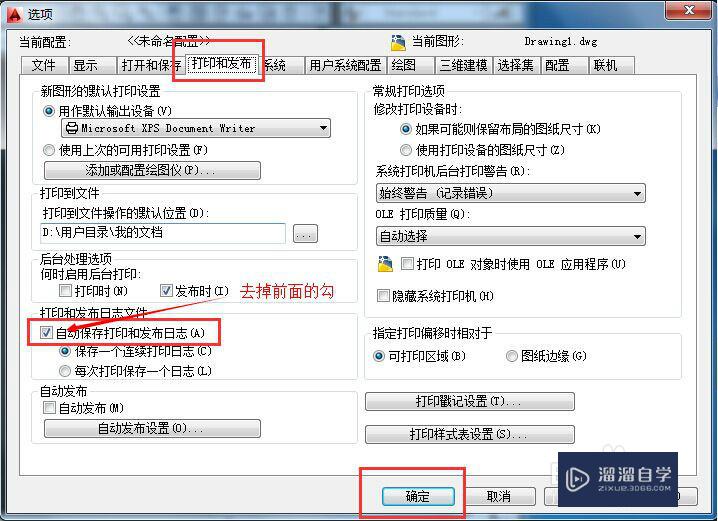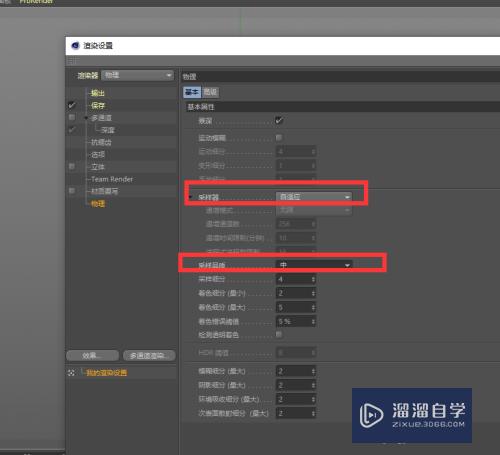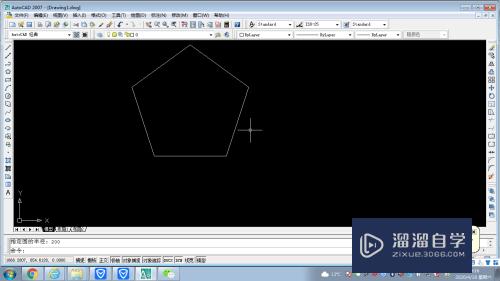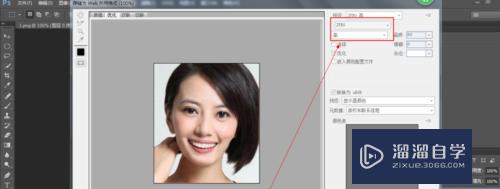CAD的图案填充怎么用(cad的图案填充怎么用的)优质
我们平时在使用CAD画图。设计图纸的时候会用到图案填充。填充的学问很多。有自定义填充还有使用自带图案。或者不同区域填充不同图案等等。今天小渲就来分享CAD的图案填充怎么用的。
工具/软件
硬件型号:微软Surface Laptop Go
系统版本:Windows7
所需软件:CAD2007
方法/步骤
第1步
我们先来打开自己所使用的CAD软件。版本的不同不会影响我们的操作。我的如图
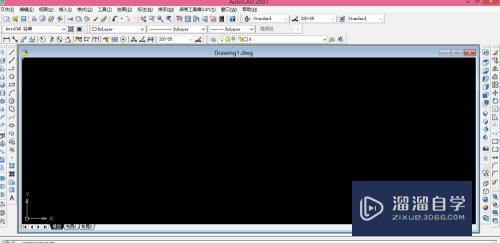
第2步
然后我们就可以画一个二维图形。这个图形尺寸不做要求。可以自己设定。只做参考
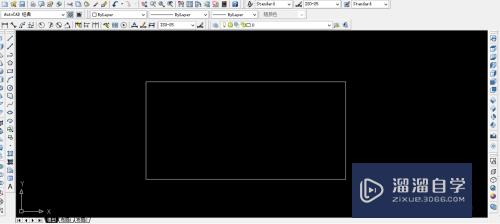
第3步
图形有了。我们就可以选择图案填充功能来进行图案填充了。选择了图案填充再去选择这个图形内部的点。如图
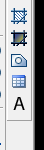
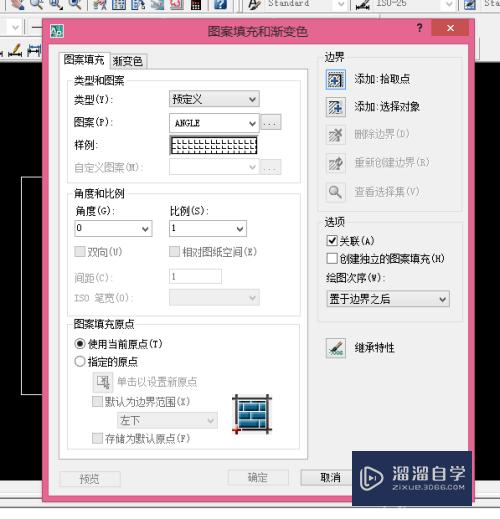
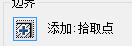
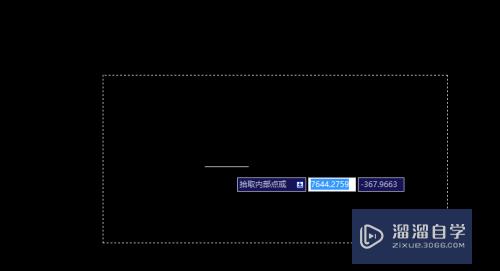
第4步
选择好以后我们就可以点击确定键了。这样就会把这个长方形中填满我们选择的这个图案。如图
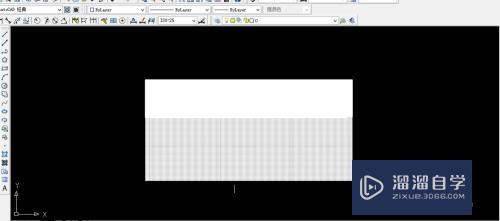
第5步
我们也可以更换填充的图案。如图。我们选择好要填充的图案以后。点击确定就可以了
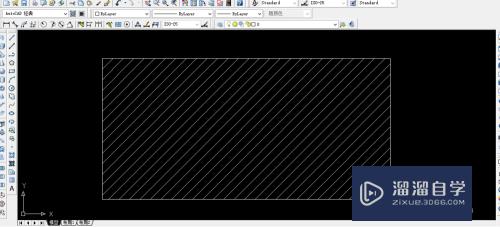
第6步
我们再来选个别的图案进行一下填充。操作方法相同。比例也是可以根据自己要求进行改动的
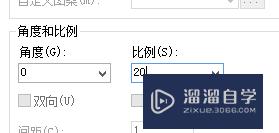
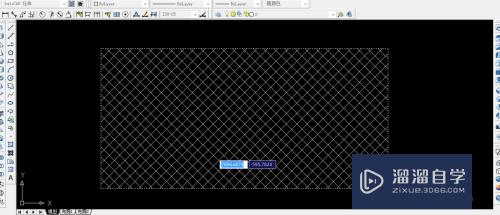
以上关于“CAD的图案填充怎么用(cad的图案填充怎么用的)”的内容小渲今天就介绍到这里。希望这篇文章能够帮助到小伙伴们解决问题。如果觉得教程不详细的话。可以在本站搜索相关的教程学习哦!
更多精选教程文章推荐
以上是由资深渲染大师 小渲 整理编辑的,如果觉得对你有帮助,可以收藏或分享给身边的人
本文标题:CAD的图案填充怎么用(cad的图案填充怎么用的)
本文地址:http://www.hszkedu.com/62588.html ,转载请注明来源:云渲染教程网
友情提示:本站内容均为网友发布,并不代表本站立场,如果本站的信息无意侵犯了您的版权,请联系我们及时处理,分享目的仅供大家学习与参考,不代表云渲染农场的立场!
本文地址:http://www.hszkedu.com/62588.html ,转载请注明来源:云渲染教程网
友情提示:本站内容均为网友发布,并不代表本站立场,如果本站的信息无意侵犯了您的版权,请联系我们及时处理,分享目的仅供大家学习与参考,不代表云渲染农场的立场!